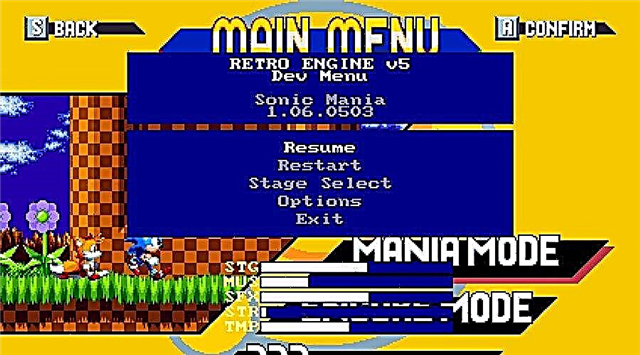Hvordan øke FPS i Counter-Strike Global Offensive (CS GO) er nok en oppdatering av den gode gamle kontraen fra Valve.
Spillet har blitt forbedret til nesten perfekt stand både visuelt og balansemessig. Muligheten til å kjøpe unike skins har blitt lagt til spillet for å forbedre utseendet til alle typer våpen knyttet til CS GO. Sannsynligvis har hver enkelt av oss til en viss grad støtt på problemet med FPS-nedtrekking i spill, hvis du fortsatt ikke har løst dette problemet, bør du definitivt lese denne veiledningen.
CS:GO oppsett
Først må du sørge for at grafikkinnstillingene er satt til minimumsverdiene.
(noen ganger glemmer spillere å sette skygger, effekter eller shaders til minimumsverdier)
Følgende vil være parametrene for å starte CS:GO og deaktivere overlegget:1. Gå til Steam-biblioteket
2. Velg CS:GO, høyreklikk og åpne "Properties".
3. I "Overlegg BPM med aktive innstillinger..." satt til "Tving av".
4. Klikk på "Angi startalternativer" og skriv inn kommandoene du trenger atskilt med et mellomrom.
Lag:
-høy (start CS:GO med høy prioritet).
-tråder 4 (bruker X-tråder av prosessoren, i stedet for 4, spesifiser nummeret ditt)
-noforcemaccel (deaktiverer ulike typer museakselerasjon)
-novid (deaktiverer velkomstskjerm når du starter CS:GO
+cl_forcepreload 1 (laster informasjon om teksturer på begynnelsen av kartet, fjerner friser)
-konsoll (slår på konsollen, nødvendig for å legge inn konsollkommandoer)
-nocrashdialog (deaktiverer feilvisning)
-nojoy (deaktiverer styrespakstøtte)
-noaafonts (deaktiverer skriftutjevning)
Totalt: "-høy -tråder 4 -novid +cl_forcepreload 1 -noforcemaccel -konsoll -nocrashdialog -nojoy -noaafonts" (uten anførselstegn).
Rengjøring av systemet
Ganske ofte er årsaken til FPS-nedtrekket en stor mengde unødvendig programvare inkludert under spillet.
1. Først av alt bør du åpne oppgavebehandlingen, gå til "oppstart"-fanen og deaktivere unødvendige programmer der, og deretter lukke alle unødvendige programmer.
2. Også, malware laster ofte datamaskinen din, sjekk datamaskinen med et antivirus (for eksempel Dr web cureit).
3. Under spillet, deaktiver antivirusprogrammet fullstendig, ofte til og med i "Spill"-modus, antiviruset fortsetter å skanne ulike filer.
4. Du kan også laste ned CCleaner-programmet for å rense registeret, cachen osv.
5. Du kan endre Windows til en "lite" versjon av LTSC og LTSB, som er mer drastisk og kompleks løsning, men verdt det. (de deaktiverer de fleste unødvendige funksjonene som finnes i Windows 10).
Systemoptimalisering.
Det er viktig å optimalisere operativsystemet ditt, samt konfigurere videoinnstillingene på skjermkortet ditt.
1) Først av alt, i strømforsyningen, setter vi maksimal ytelse.
2) Under spillet, lukk alle unødvendige applikasjoner som ikke er relatert til spillet.
3) Ikke glem, hvis du har en HDD, en gang hver eller annenhver måned, defragmenter harddisken din, samt frigjør overflødig diskplass.
4) I "System" > "Avanserte systeminnstillinger" > "Ytelse" velg "Sørg for best ytelse".
5) Deaktiver alt unødvendig ved oppstart.
Fysisk rengjøring av PC.
En av de viktigste handlingene som godt kan øke FPS er en banal PC-rengjøring. Lagene med støv som du har samlet i flere måneder inne i dekselet kan redusere kjøleeffektiviteten betydelig.
Først av alt er det ønskelig å blåse ut prosessorkjøleren, skjermkortet og generelt sett hele innsiden av dekselet. Vær spesielt oppmerksom på honeycombs hvis du har tårnkjøling.
Bruk deretter en støvsuger for å fjerne alt støv. Det er tilrådelig å utføre slik manipulasjon minst en gang hver 2-3 måned.
Det vil heller ikke være overflødig å bytte termopasta på prosessoren hvis den ikke har blitt skiftet på lenge (> 6-12 måneder).
Overklokking og oppgradering av PC.
PC-overklokking
Du bør begynne å overklokke PC-en hvis du er en ganske erfaren bruker og maskinvaren din er i stand til å overklokke. Du bør ikke gjøre dette hvis du har veldig svake komponenter og du ikke er spesielt fomlet i denne prosessen. Men hvis du er trygg på deg selv - fortsett, det er nok videoopplæringer på YouTube om dette emnet.
PC oppgradering
Hvis alle de tidligere metodene ikke hjalp deg, er det eneste alternativet som gjenstår å oppdatere komponentene på datamaskinen.
Finn ut svakhetene til PC-en din og kjøp de riktige komponentene.
Det er ikke nødvendig å kjøpe en helt ny enhet, du kan kjøpe en separat prosessor eller skjermkort, og hvis du har en dårlig harddisk, så en SSD / HDD.